Windows10のバージョン確認方法は、二通りあります。いや、厳密には三通りかな?
≪其の一≫
1.「ファイル名を指定して実行」のダイアログを表示する
(方法1) 〔Windows〕キーを押しながら、〔R〕キーを押す
「ファイル名を指定して実行」を直接呼び出せる。
(Windowsキー)
(方法2) 〔スタートメニュー〕→ 「Windowsシステムツール」→「ファイル名を指定して実行」の順にクリック
2.「winver 」とタイプインし、〔OK〕ボタンをクリック
3.表示された「Windowsのバージョン情報」を確認
≪其の二≫
1. 〔スタートメニュー〕→〔設定〕の順にクリック
2.「設定」のメニューが表示されるので、「システム」をクリック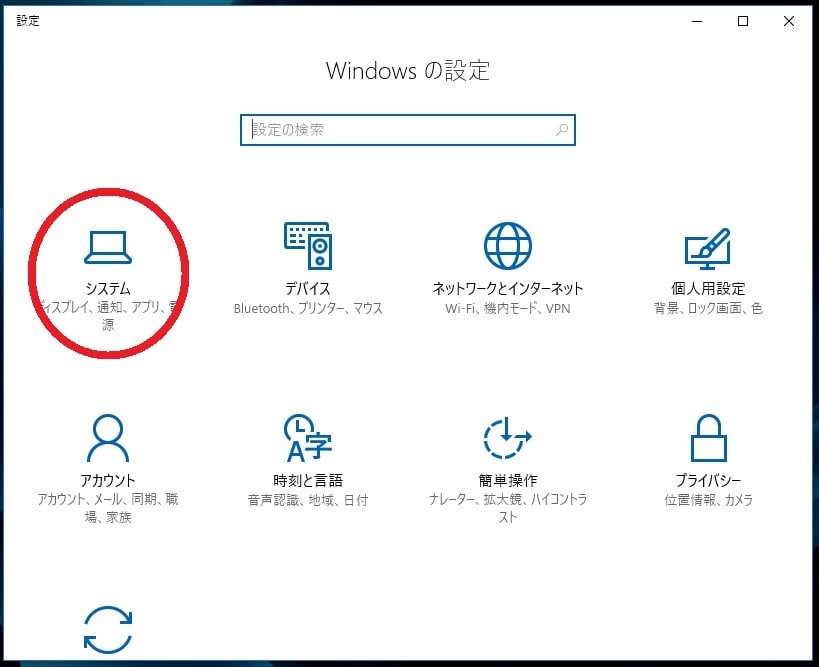
3.「設定」のダイアログが表示されるので、〔縦スクロールバー〕で画面を下方にスクロールする。
「バージョン情報」をクリック
4.表示された「バージョン情報」を確認
【関係先サイト】
○ Microsoft セイフティとセキュリティセンター 「Windowsのバージョン確認方法」
○ Microsoft Windows IT Center 「Windows 10 のリリース情報」
○ 東芝dynabook よくある質問「Windowsのバージョンとビルド番号を確認する方法<Windows 10>」
















